在使用U盘后退出电脑的时候,都会遇到U盘无法安全删除的情况,这种情况下可以强行拔下U盘吗?当然不可以!这时候如果强行拔除的话,很容易损坏计算机U口或者你的U盘。如果你的U盘上有重要的资料,很有可能就此毁坏了。那么应该怎么办呢?在这里介绍几种常用的解决方法,希望对大家有所帮助。

问题分析:通常我们用“复制”“粘贴”的方式把u盘里面的数据文件拷贝到电脑磁盘里面,而当我们复制的是u盘里面的数据文件,那么这个数据文件就会一直存在于系统的剪切板里面,处于等待使用的状态,所以在处于此种状态的情况下我们要想安全删除(弹出)u盘的话,就会出现上述所说的“无法停止‘通用卷’设备,请稍候再停止该设备”情况!
解决问题:清空您的剪切板,或者使用最直接最简单的办法,就是复制您的电脑硬盘上任意一个文件再做一次粘贴的操作即可!现在再去弹出u盘,解决了吧?
同时按下键盘上的"Ctrl"+"Alt"+"Del"组合键,此时会出现"任务管理器"窗口,然后单击"进程"标签,在"映像名称"中找到"rundll32.exe"进程,再单击选择"rundll32.exe"进程,然后点击"结束进程"按钮,此时会弹出任务管理器警告,让您确认是否关闭此进程,点击"是"按钮,即关闭了"rundll32.exe"进程。现在我们再安全删除u盘就没问题了。
具体操作如下图所示:
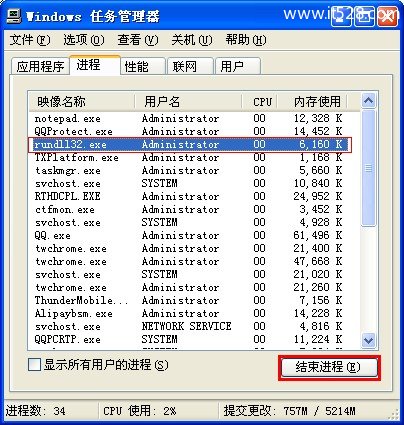

u启动温馨提示:要是有多个"rundll32.exe"进程的话,必须要把所有的"rundll32.exe"进程都结束。
同时按下键盘的"Ctrl"+"Alt"+"Del"组合键,弹出"任务管理器"的窗口,单击"进程",找到"EXPLORER.EXE"进程并将其结束。此时进会发现电脑桌面没了,请勿惊慌,继续进行下面的操作,在任务管理器中点击“文件” ---》“新建任务”---》输入EXPLORER.EXE---》点击确定即可!现在可以去试试看能否安全删除u盘?具体操作流程如下图片所示:
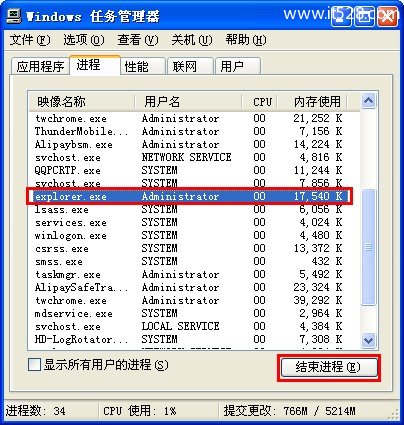

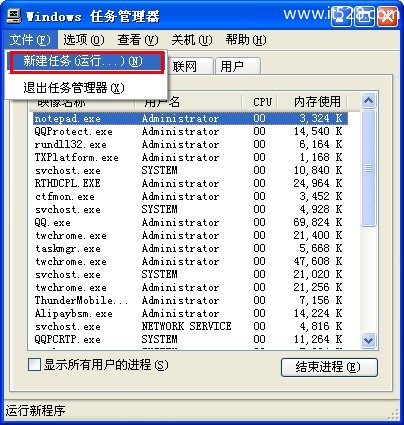
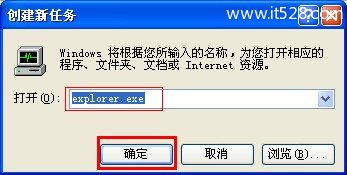
u启动小编最后支一招,就是再也不让你看见“无法停止‘通用卷’设备,请稍候再停止该设备”的方法!
解决方案:关闭系统预览功能即可!
操作步骤:打开我的电脑---》工具---》文件夹选项---》常规---》任务---》使用windows传统风格的文件夹,然后点击确定即可,具体操作图文如下:
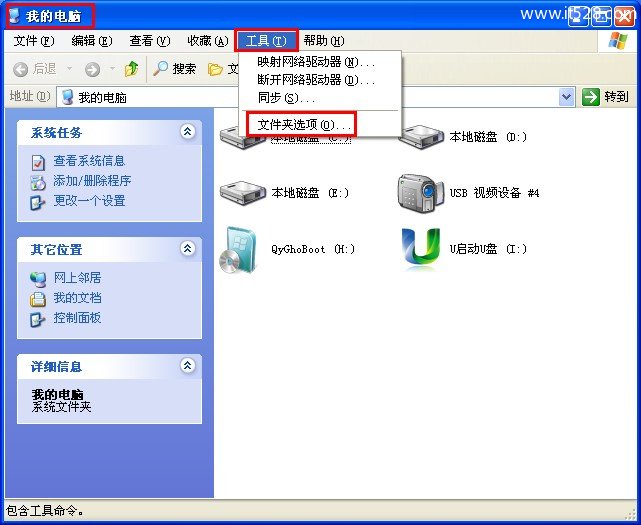
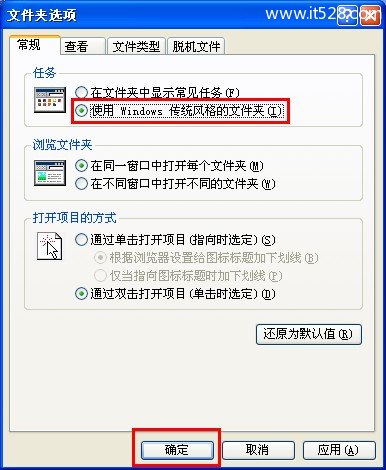
小窍门:目前有些U盘的技术很到位了,有的U盘直接插拔也可以的。但无论是多好的U盘,有一种时候是绝对不能直接插拔的,那就是仔细看你U盘的那个小红灯,小灯在不停闪的时候表示正在不停地读写数据,这时候千万不能拔,否则轻则损坏数据,重则U盘报废。